excel合并工作表 合并工作表的神器——Power Query
excel合并工作表 合并工作表的神器——Power Query,近日有关世界杯的新闻太多,大家是不是都目不暇接了?不要留恋,还是默默的学点技术吧,比如“excel合并工作表”这一干货技术是excel合并工作表 合并工作表的神器——Power Query来实现这一技术,快跟小编来了解一下这个实用技能吧~
讲过怎样拆分工作表和工作簿,很多小伙伴迫不及待的让我来分享怎么合并工作表和工作簿,今天给大家介绍一个合并工作表的神器-Power Query。
Excel 一直很强大,而且越来越强大了。Excel2016版本中,默认增加了 Power Query 功能,此功能原来需要以插件形式单独下载,然后安装到Excel2010 或Excel2013 版本中才能用。让我们一起来开启Power Query这扇大门吧!
用Power Query合并工作表的方法如下:
①【数据】→【新建查询】→【从文件】→【从工作簿】→选择需要合并工作表的工作簿
② 勾选【选择多项】→勾选需要合并的工作表→【编辑】
③【追加查询】→【将查询追加为新查询】
④选择【三个或更多表】→添加要合并的工作表→【确定】
⑤【复制整个表】→关闭Power Query →粘贴合并后的表到新的工作表。
动态演示:
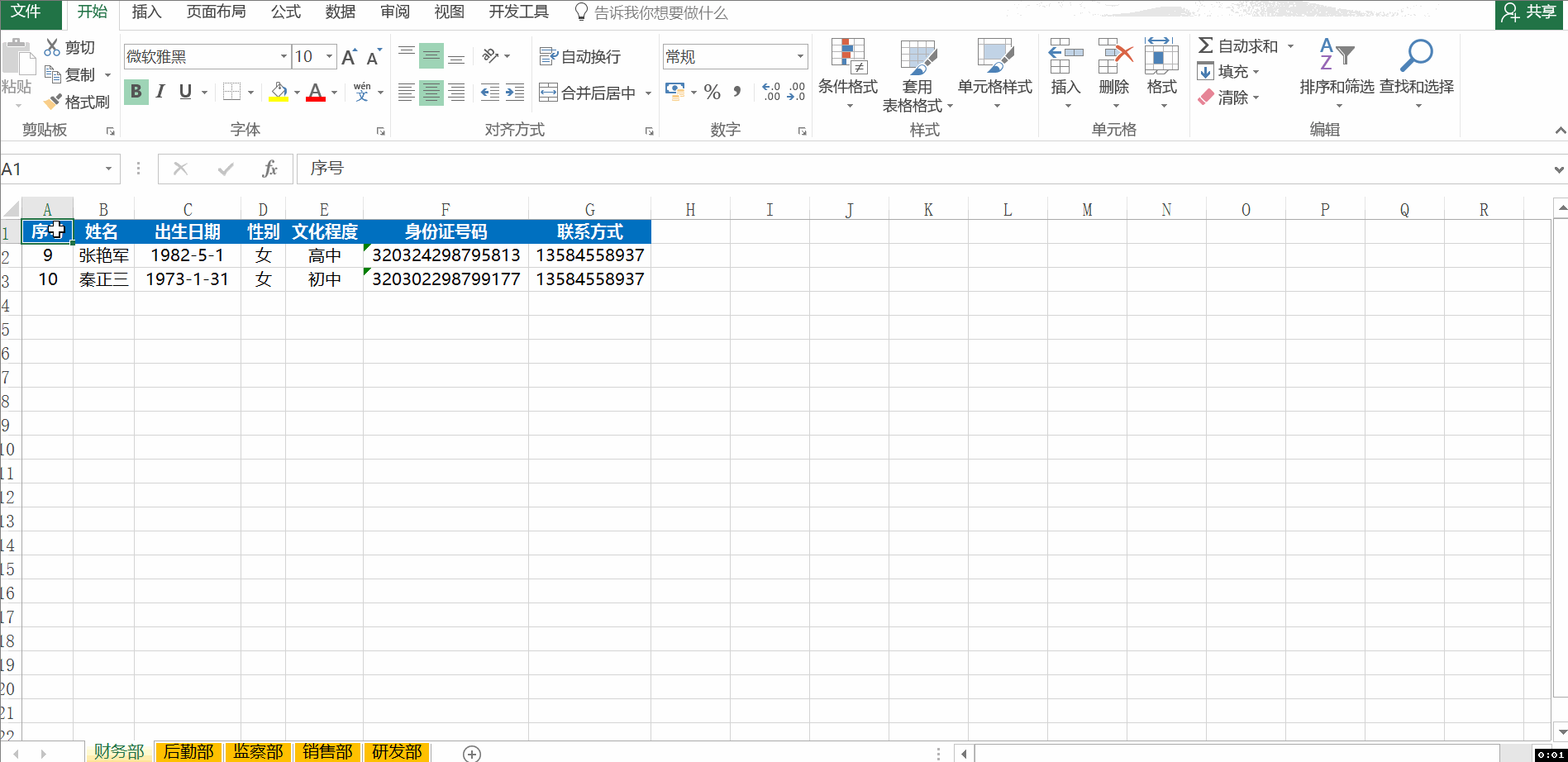
巧妙的运用Power Query的追加查询功能实现了工作表的合并,快打开您的电脑试一试吧,记得更新您的office2016版才好用哦!
如果还有小伙伴不能使用office 2016,没关系,今天的VBA福利让您分分钟搞定工作表和工作簿的合并,就是这么简单,快到文末的百度云链接中把VBA模块下载下来,跟我一起看看怎么使用吧。
导入模块的方法:ALT+F11 调出VBA 编辑器 →在工程窗口右击选择【导入文件】→选择VBA 模块文件(合并工作表和工作簿.bas)→关闭VBA 编辑器。
合并工作簿的方法:【开发工具】→【宏】→【合并工作簿】→【执行】→选择需要合并的工作簿→【确定】
合并工作表的方法:仅保留需要合并的工作表→【开发工具】→【宏】→【合并工作表】→【执行】
动态演示:
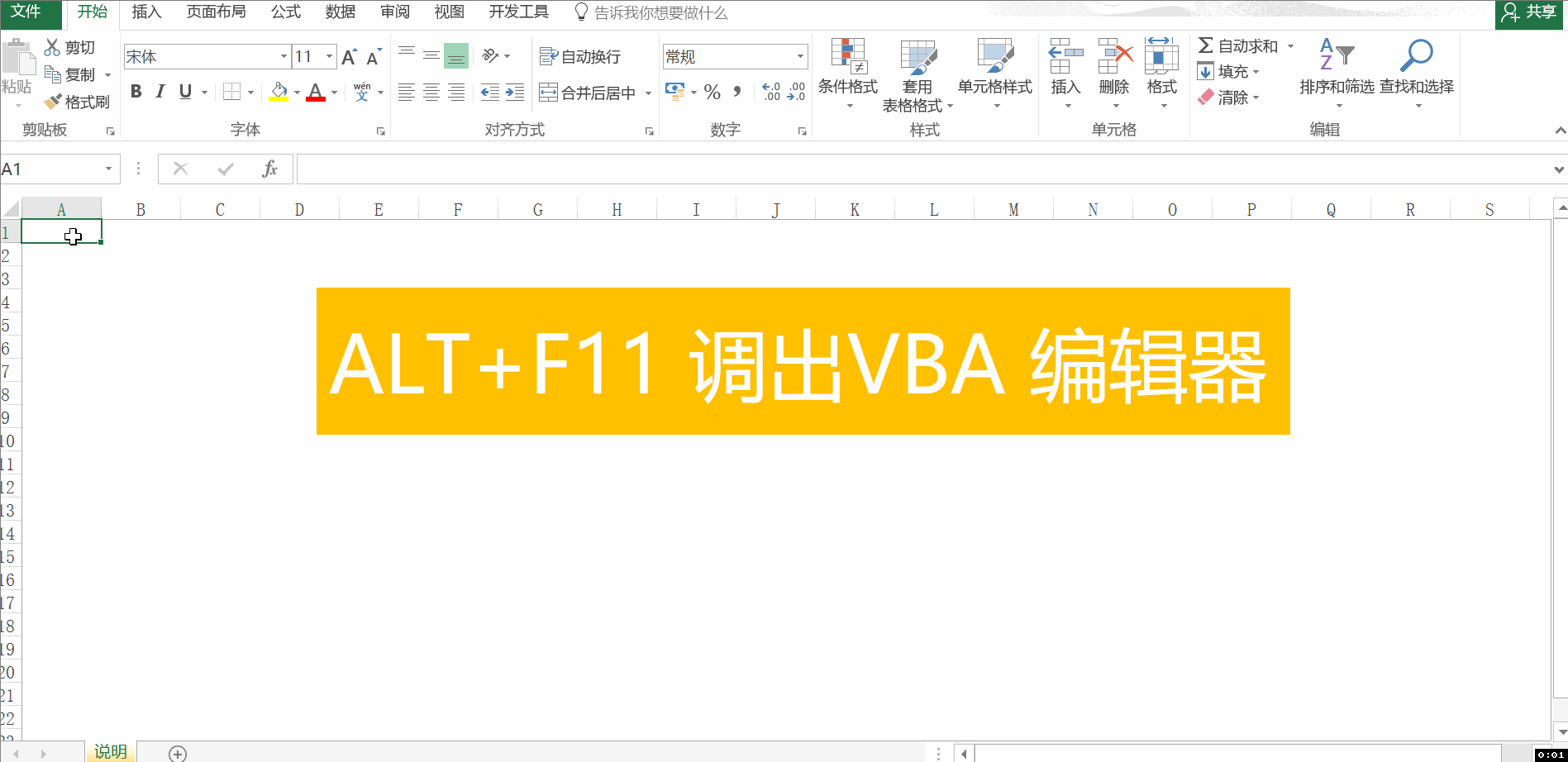
不能使用Power Query的小伙伴或者觉得Power Query太复杂的朋友们,赶紧到文末的百度云链接下载VBA模块,用最简单最便捷的方法搞定合并那些事儿。
VBA模块下载:https://pan.baidu.com/s/1i5sUTgx
以上就是excel合并工作表 合并工作表的神器——Power Query全部内容了,希望大家看完有所启发,对自己的工作生活有所帮助,想要了解更多跟excel合并工作表 合并工作表的神器——Power Query请关注我们优词网!




 400-685-0732
400-685-0732
